Firefox là một trong những trình duyệt quen thuộc nhất đối với người dùng hiện nay. Tuy nhiên, bạn có bao giờ cảm thấy phiền phức khi mà Firefox hiện quá nhiều quảng cáo không? Nếu có thì yên tâm nha, trong bài viết này thì GhienCongNghe sẽ hướng dẫn bạn top 6 cách chặn quảng cáo Firefox rất dễ và hiệu quả.
Contents
Cách chặn cửa sổ pop-up trên Firefox
Pop-up là một loại cửa sổ quảng cáo được xuất hiện một cách hoàn toàn bất ngờ và không được báo trước đến bạn. Vậy làm thế nào để chặn quảng cáo Firefox dạng này? Hãy thực hiện theo các bước như sau nhé:
Advertisement
- Tìm phần menu của Firefox và chọn Settings.
- Chọn tiếp vào phần Privacy & History.
- Nhấn vào Block pop-up windows nằm ở dưới phần Permissions Section.
- Ở bảng Allowed Websites – Pop-ups hiện ra, hãy nhập vào Website mà bạn đang không muốn nó bật lên pop-up.
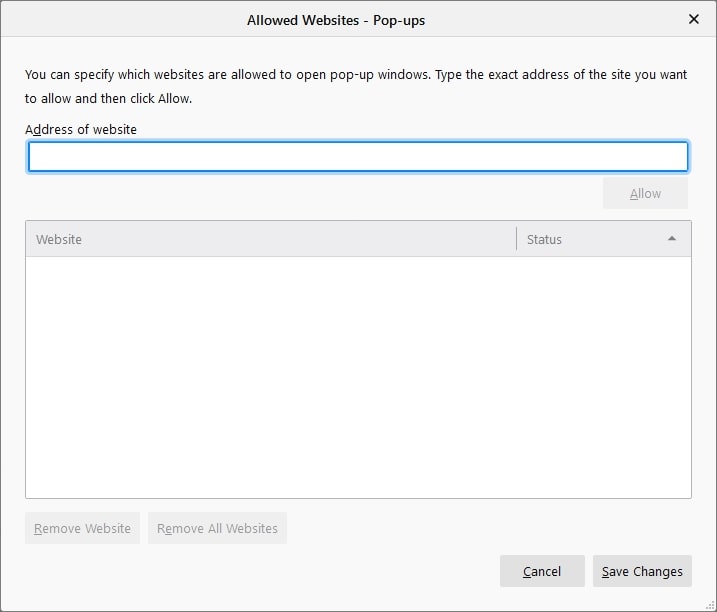
- Ngoài ra, ở phần Remove Website và Remove All Websites, hãy nhấp vào đây để xóa một hoặc tất cả trang web mà bạn muốn.
- Sau đó thì Save Changes lại là xong.
Tiện ích chặn quảng cáo cho Firefox
Adblock Plus Firefox
Cùng đến với cách chặn quảng cáo Firefox đầu tiên thôi nào. Adblock Plus Firefox là phần mềm đầu tiên bạn nên nghĩ đến khi muốn chặn quảng cáo Firefox nhé. Đây là một trong những trình chặn quảng cáo miễn phí phổ biến nhất cho Firefox. Chặn quảng cáo gây phiền nhiễu trên các trang như Facebook, YouTube và tất cả các trang web khác.
Advertisement
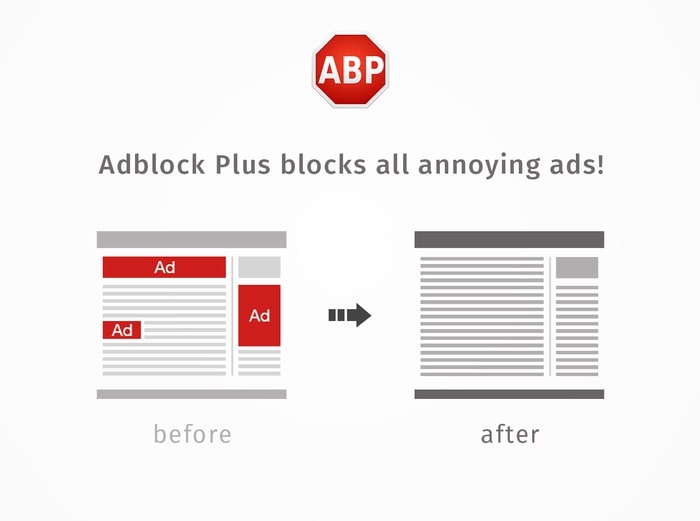
Ngoài ra, Adblock Plus chặn tất cả các quảng cáo gây phiền nhiễu và hỗ trợ các trang web bằng cách không chặn quảng cáo theo mặc định (có thể định cấu hình). Chỉ cần tải về và thêm nó vào trình duyệt Firefox mặc định là sẽ được nhé.
Advertisement
- Tải tiện ích Adblock Plus về trình duyệt web Firefox tại đây.
uBlock Origin
Cách chặn quảng cáo Firefox tiếp theo là uBlock Origin là một trình chặn quảng cáo cho các trình duyệt web, trình theo dõi và các trang web hay phần mềm độc hại theo mặc định. Ứng dụng này nằm trên cửa hàng trực tuyến của Firefox và sẽ được cài đặt rất dễ dàng.
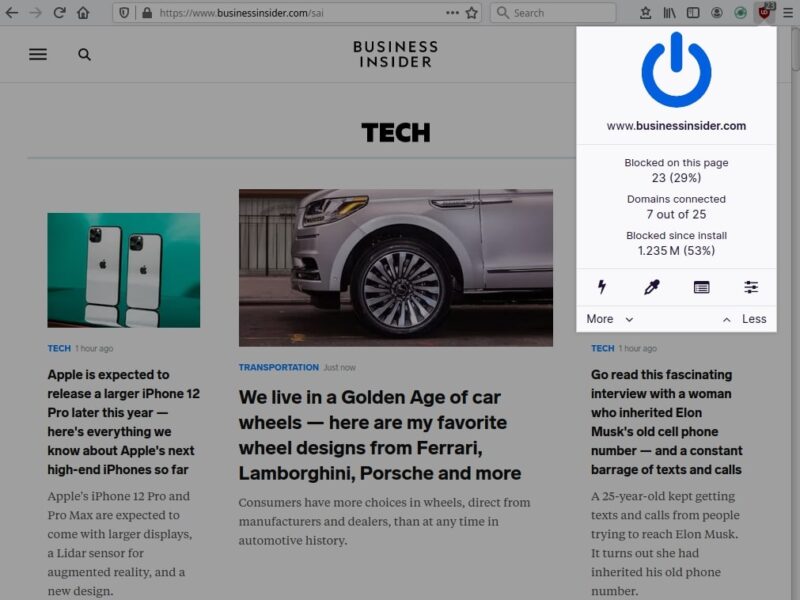
Sau khi cài đặt thành công, một thông báo sẽ xuất hiện ở góc trên bên phải và biểu tượng uBlock Origin được thêm vào menu tiện ích mở rộng trên thanh công cụ của bạn. Để ghim biểu tượng trên thanh công cụ, hãy nhấp vào menu tiện ích mở rộng, sau đó nhấp vào ghim bên cạnh biểu tượng uBlock Origin.
Adblocker Ultimate
Adblocker Ultimate cũng là một cách chặn quảng cáo Firefox rất hữu hiệu mà bạn nên nghĩ đến. Ứng dụng này loại bỏ hoàn toàn quảng cáo, giúp chặn phần mềm độc hại và theo dõi. Ngoài ra, nó còn cải thiện hiệu suất trình duyệt bằng cách xóa nội dung không mong muốn.
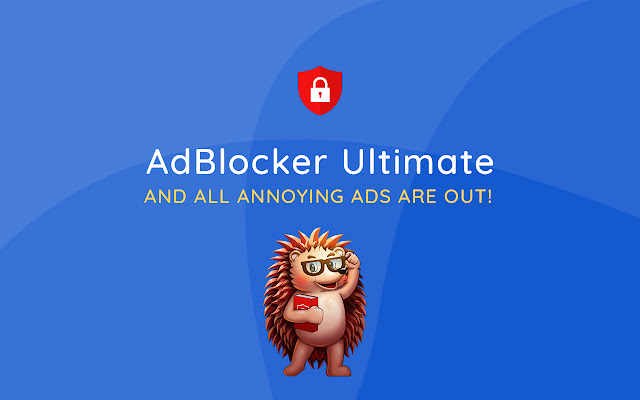
Tương tự uBlock Origin, Adblocker cũng có mặt trên cửa hàng trực tuyến của Firefox và bạn chỉ cần tải về sử dụng ngay lập tức thôi.
AdGuard Adblocker
AdGuard là cách tốt nhất để loại bỏ các quảng cáo xâm nhập và theo dõi trực tuyến, đồng thời bảo vệ máy tính của bạn khỏi phần mềm độc hại. Giúp bạn lướt web nhanh hơn, an toàn hơn và thoải mái hơn, rõ ràng ứng dụng này hiệu quả hơn bạn nghĩ.
Ứng dụng này có thể hoạt động ở rất nhiều nền tảng như Windows, Mac, Android và iOS. Hãy download ngay tại đây nhé: https://adguard.com/en/welcome.html
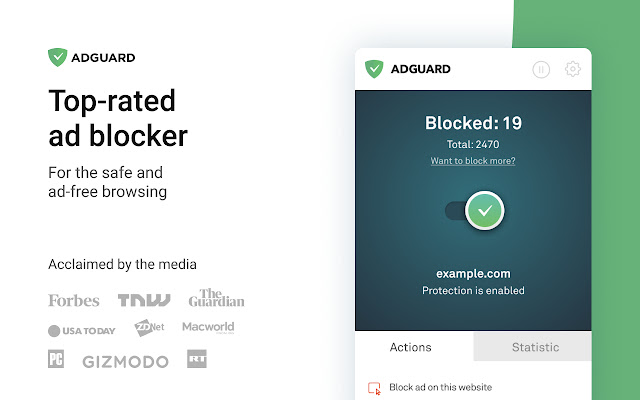
Privacy Badger
Privacy Badger là một tiện ích bổ sung của trình duyệt ngăn các nhà quảng cáo và các trình theo dõi bên thứ ba khác bí mật theo dõi nơi bạn đến và những trang bạn xem trên web.
Nếu một nhà quảng cáo dường như đang theo dõi bạn trên nhiều trang web mà không có sự cho phép của bạn, thì Privacy Badger sẽ tự động chặn nhà quảng cáo đó tải thêm bất kỳ nội dung nào trong trình duyệt của bạn
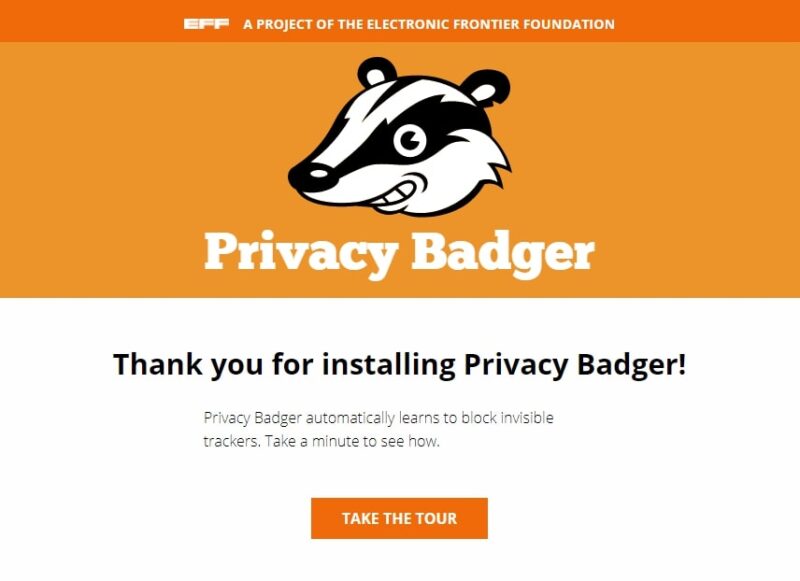
Cách chặn quảng cáo Firefox bằng Adblock Plus
Được xem là cách chặn quảng cáo Firefox hiệu quả nhất hiện nay, Adblock ngoài tác dụng chặn quảng cáo cực kỳ hiệu quả ra thì còn mang đến các tiện ích như là:
- Chặn toàn bộ những thứ được bật lên.
- Giữ an toàn cho dữ liệu và thiết bị của bạn.
- Vẫn cho phép những quảng cáo được bạn chấp nhận.
Đầu tiên hãy truy cập vào đường dẫn sau đây: adblockplus.org và nhấn vào GET ADBLOCK PLUS FOR FIREFOX để cài đặt tiện ích này lên Firefox. Và mọi thứ còn lại là chỉ việc lướt web như bình thường, bạn sẽ thấy được ngay kết quả bất ngờ đấy.
Xem thêm:
- Cách chặn quảng cáo trên Facebook mới nhất và điều nên biết
- Cách chặn quảng cáo trên Safari, tưởng khó nhưng lại rất dễ
- Cách chặn quảng cáo trên Chrome máy tính và điện thoại
Trên đây là toàn bộ những cách chặn quảng cáo Firefox mà bạn có thể áp dụng theo để quá trình sử dụng internet của bạn được mượt mà hơn. Nếu thấy bài viết bổ ích, hãy Like và Share để GhienCongNghe tiếp tục ra thêm các bài viết khác nhé.
